Trovare il valore numerico massimo in un elenco sulla base di un criterio in Excel
Per trovare il valore numerico massimo in una lista in base a un criterio, possiamo usare la funzione MAX insieme alla funzione If in Excel.
Prima impareremo come usare la funzione Max in Microsoft Excel.
MAX: questa funzione viene utilizzata per restituire il numero più grande in un insieme di valori. Ignora i valori logici e il testo.
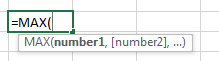
Esempio: _ _Range A1: A4containsnumers, dobbiamo restituire il numero massimo da questo intervallo.
Segui i passaggi indicati di seguito: – * Seleziona la cella B1 e scrivi la formula.
-
_ = MAX (A1: A4), premi Invio sulla tastiera ._
-
La funzione restituirà 9.
-
9 è il valore massimo nell’intervallo A1: A4.
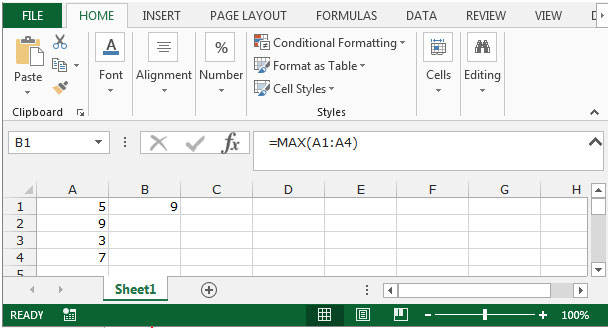
Facciamo un esempio per capire come possiamo trovare il valore numerico massimo in un elenco in base ai criteri.
Abbiamo dati per alcuni articoli nell’intervallo A2: D24. La colonna A contiene gli articoli, la colonna B contiene la zona e la colonna C contiene l’unità venduta. Dobbiamo trovare il numero massimo di unità vendute per ogni articolo in base alla zona.
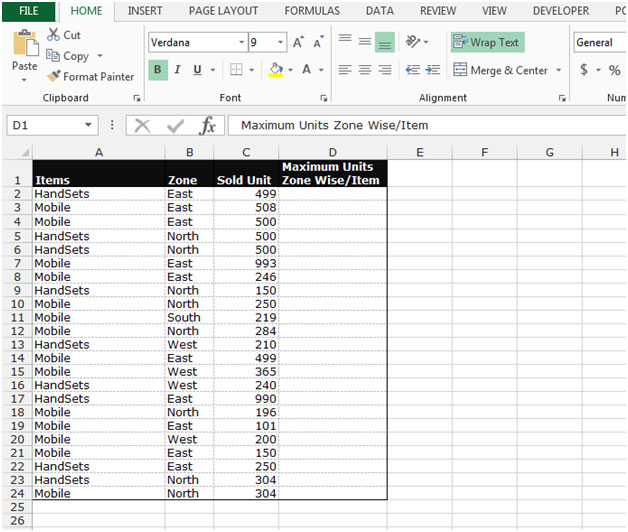
Segui i passaggi indicati di seguito: –
-
Seleziona la cella D2.
Scrivi la formula per scoprire il valore massimo = MAX $ A $ 2: $ A $ 31 = A2) ($ B $ 2: $ B $ 31 = B2) ($ C $ 2: $ C $ 31
-
Premi Ctrl + Maiusc + Invio
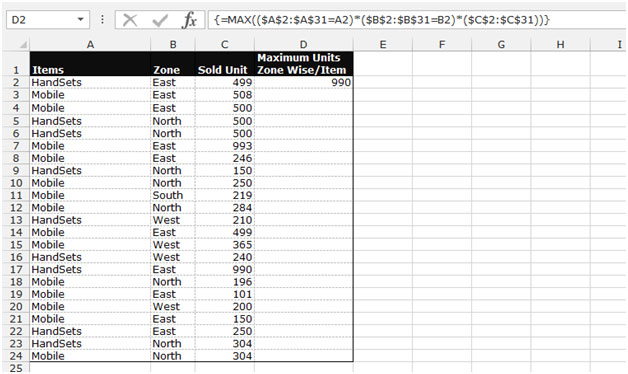
-
La funzione restituirà il valore massimo nella zona est per i portatili.
-
Usando questa formula, puoi trovare il valore massimo per ogni articolo per zona.
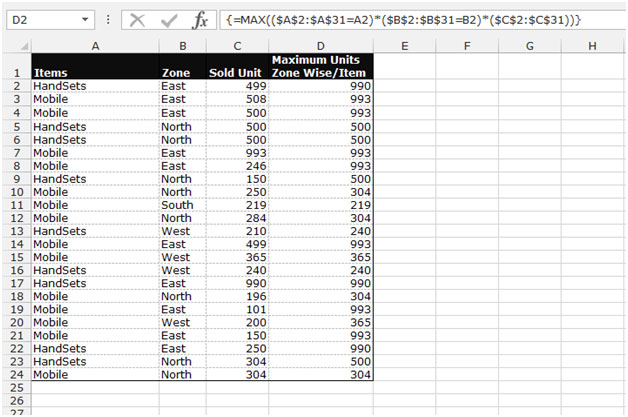
Note: – Questa è una funzione di matrice, quindi non puoi incollare la formula in più celle. Devi incollare la formula una per una in ogni cella.
In questo modo possiamo trovare il numero massimo nell’elenco in base ai criteri in Microsoft Excel.
Se i nostri blog ti sono piaciuti, condividilo con i tuoi amici su Facebook. E anche tu puoi seguirci su Twitter e Facebook.
_ Ci piacerebbe sentire la tua opinione, facci sapere come possiamo migliorare, integrare o innovare il nostro lavoro e renderlo migliore per te. Scrivici a [email protected]_